dev-master
9999999-dev http://mozg.com.brIntegração ao userede
proprietary
The Requires
payment magento userede pagamento cerebrum mozg
 Wallogit.com
2017 © Pedro Peláez
Wallogit.com
2017 © Pedro Peláez
Integração ao userede
 , (*1)
, (*1)
Integração a Userede, (*2)
Atender o mercado de módulos para Magento oferecendo melhorias e um excelente suporte, (*3)
| :star: | 1 | 2 | 3 | 4 |
|---|---|---|---|---|
| A | 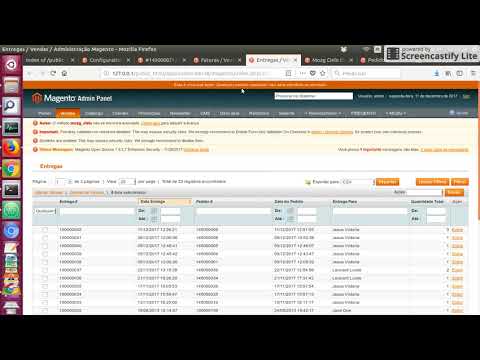 |
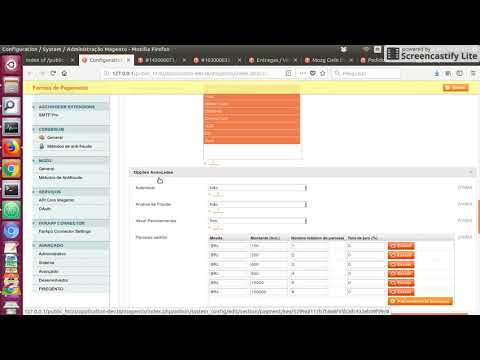 |
_ | _ |
| B | _ | _ | _ | _ |
| C | _ | _ | _ | _ |
| D | _ | _ | _ | _ |
Para obter o devido suporte Clique aqui, relatando o motivo da ocorrência o mais detalhado possível e anexe o print da tela para nosso entendimento, (*4)
Clique aqui, (*5)
No checkout é feito o processo de autorização, (*6)
No retorno de "Transação autorizada" é feito redirecionamento para a página de sucesso, (*7)
Na página de sucesso é enviado infomações para o recurso de notificação da transação, (*8)
Via CRON deve ser processado a notificação da transação,, (*9)
No processamento da notificação caso o pagamento seja confirmado, deve ser alterado o "state/status" do pedido para "processing" ou seja "Processando", liberando as ações para processar a fatura e o envio, (*10)
Quando o pedido é enviado o status é alterado para "complete" ou seja "Completo", (*11)
Antes do envio da mercadoria, sempre confira as informações do pedido, se o status da transação está sendo exibido que o pagamento foi confirmado, inclusive junto a operadora financeira se a transação foi capturada, caso algo esteja inconsistente será necessário cancelar o pedido até a correção da ocorrência, (*12)
Para o uso do método é necessário ativar a CRON para o Magento, (*13)
Clique aqui para visualizar o documento da MOZG, (*14)
Certifique-se de que ação esteja sendo executado a cada minuto, (*15)
Esse módulo usa o cronjob para processar as notificações, (*16)
O módulo executa as notificações que foram recebidas há pelo menos 5 minutos., (*17)
Gostaria de apresentar o aplicativo que disponibilizei para a plataforma Heroku, (*18)
Com apenas 1 clique, o aplicativo cria sua loja virtual usando a plataforma de comércio eletrônico Magento e instala os módulos da MOZG, (*19)
https://github.com/mozgbrasil/heroku-magento#descrição, (*20)
--, (*21)
Sugiro "printar" as telas com todos os procedimentos executados, (*22)
Envie para nós as imagens das telas na eventualidade de quaisquer dificuldades, (*23)
--, (*24)
Este módulo destina-se a ser instalado usando o Composer, (*25)
Execute o seguinte comando no terminal, para visualizar a existencia do Composer e sua versão, (*26)
composer --version
Caso não tenha o Composer em seu ambiente, sugiro ler o seguinte artigo Clique aqui, (*27)
--, (*28)
É necessário que o servidor tenha o suporte a extensão ionCube PHP Loader, (*29)
Execute o seguinte comando no terminal, para visualizar a existencia da extensão nesse ambiente denominado PHP CLI, (*30)
php -v
Para visualizar se essa extensão está ativa em seu servidor no ambiente denominado PHP WEB, (*31)
Certique se da presença do arquivo phpinfo.php na raiz do seu projeto, (*32)
<?php phpinfo(); ?>
Caso não exista o arquivo phpinfo.php na raiz do projeto Magento, crie o mesmo adicionado o conteúdo acima, (*33)
Acesse o arquivo pelo browser, (*34)
Em seguida pesquise pelo termo "ionCube PHP Loader", (*35)
Caso o seu servidor não tenha o suporte a extensão, entre em contato com sua empresa de hospedagem e peça para que eles ativem a extensão, (*36)
Caso tenha a permissão e queira ativar a extensão, Clique aqui, (*37)
Em "Loader Downloads API", efetue download do pacote compatível com o seu servidor, (*38)
Descompacte o pacote e faça upload do arquivo "loader-wizard.php" para seu servidor, onde será demonstrado o passo a passo para a ativação da extensão, (*39)
Clique aqui para ver os processos executados, (*40)
--, (*41)
Na presença do "ionCube PHP Loader" efetue o download do seguinte arquivo e coloque na raiz do seu servidor e acesse, se funcionar quer dizer que o "ionCube" está lendo esse tipo de encriptação, (*42)
https://raw.githubusercontent.com/mozgbrasil/heroku-magento/master/phpinfo-ioncube-encoder10-x86-64-php_56.php, (*43)
--, (*44)
Para utilizar o(s) módulo(s) da MOZG é necessário aceitar o Acordo de licença do usuário final, (*45)
--, (*46)
Sugiro manter um ambiente de testes para efeito de testes e somente após os devidos testes aplicar os devidos procedimento no ambiente de produção, (*47)
--, (*48)
Sugiro efetuar backup da plataforma Magento e do banco de dados, (*49)
--, (*50)
Antes de efetuar qualquer atualização no Magento sempre mantenha o Compiler e o Cache desativado, (*51)
--, (*52)
Certique se da presença do arquivo composer.json na raiz do seu projeto Magento e que o mesmo tenha os parâmetros semelhantes ao modelo JSON abaixo, (*53)
{
"minimum-stability": "dev",
"prefer-stable": true,
"license": [
"proprietary"
],
"repositories": [
{
"type": "composer",
"url": "https://packages.firegento.com"
}
],
"extra": {
"magento-root-dir": "./",
"magento-deploystrategy": "copy",
"magento-force": true
}
}
Caso não exista o arquivo composer.json na raiz do projeto Magento, crie o mesmo adicionado o conteúdo acima, (*54)
composer require mozgbrasil/magento-userede-php_56:dev-master
Você pode verificar se o módulo está instalado, indo ao backend em:, (*55)
STORES -> Configuration -> ADVANCED/Advanced -> Disable Modules Output
--, (*56)
Antes de efetuar qualquer processo que envolva atualização no Magento é recomendado manter o Compiler e Cache desativado, (*57)
composer update
Na ocorrência de erro, renomeie a pasta /vendor/mozgbrasil e execute novamente, (*58)
Para checar a data do módulo execute o seguinte comando, (*59)
grep -ri --include=*.json 'time": "' ./vendor/mozgbrasil
--, (*60)
composer remove mozgbrasil/magento-userede-php_56
--, (*61)
Antes de efetuar qualquer processo que envolva atualização sobre o Magento é necessário manter o Compiler e Cache desativado, (*62)
Caso queira desativar os módulos da MOZG renomeie a seguinte pasta app/code/local/Mozg, (*63)
A desativação do módulo pode ser usado para detectar se determinada ocorrência tem relação com o módulo, (*64)
Para configurar o método de pagamento, acesse no backend em:, (*65)
STORES -> Configuration -> Sales/Payment Methods -> Userede (powered by MOZG)
Você terá os campos a seguir, (*66)
Deve ser informado o devido ambiente, (*67)
Efetue o cadastro no seguinte ambiente para obter os dados de integração como: MerchantId e MerchantKey, (*68)
https://cadastrosandbox.userede.com.br/, (*69)
Efetue o cadastro no seguinte ambiente para obter os dados de integração como: MerchantId e MerchantKey, (*70)
https://cadastrosandbox.userede.com.br/, (*71)
A informação deve ser fornecido pela Userede, (*72)
A informação deve ser fornecido pela Userede, (*73)
Status dos pedidos recém-criados, antes da confirmação de resultado de pagamento via notificações de servidor da operadora, (*74)
Status dos pedidos após autorização confirmada por uma notificação de AUTORIZAÇÃO da operadora, (*75)
Status dos pedidos após captura confirmada por uma notificação de AUTORIZAÇÃO da operadora, (*76)
Status dos pedidos após cancelamento confirmada por uma notificação de CANCELAMENTO da operadora, (*77)
Se as encomendas já estiverem faturadas, não poderão ser canceladas, (*78)
Selecione somente o status atribuído ao estado concluído, deixe vazio para usar o mesmo que os produtos normais, (*79)
Status dos pedidos após reembolso confirmada por uma notificação de REEMBOLSO da operadora, (*80)
Status dos pedidos após reembolso (parcial) confirmada por uma notificação de REEMBOLSO_PARCIAL da operadora. Recomendamos que não defina este status e deixe Magento decidir o status., (*81)
Status dos pedidos após notificação de PENDENCIA da operadora, (*82)
Imediato é o padrão, (*83)
Defina como manual se você quiser executar a captura de fundos manualmente mais tarde, (*84)
Isso criará uma fatura pendente se a notificação de AUTORIZAÇÃO for recebida., (*85)
Nota: isto fará com que Magento empurre todas as encomendas para o estado: 'Processamento' uma vez que a factura é criada, ignorando todas as outras definições., (*86)
Se você habilitar esta função será feito uma solicitação de captura para a operadora se você fizer o envio, (*87)
Se uma pedido é cancelada por algum motivo, mas recebeu uma notificação de que o pagamento é autorizado, isso cancelará automaticamente o pedido, (*88)
Ativar / Desativar reembolso automático ao cancelar um pedido, (*89)
Ativar / desativar atualizações de e-mails, (*90)
Ativar / desativar e-mails de atualização para todas as alterações no status do pedido para o cliente, (*91)
Deve ser armazenado os processos do módulo em var/log/, (*92)
O arquivo, (*93)
DATE_mozg.log, (*94)
se trata de log do módulo sendo um log mais detalhado contendo todos os processos inclusive das execuções realizadas pelas bibliotecas externas do módulo, (*95)
O arquivo, (*96)
payment_METHOD.log, (*97)
Se o reembolso for feito na operadora, e a mesma enviar uma notificação de reembolso para o Magento, deve ser criado automaticamente uma nota de crédito. Se você definir essa configuração como 'Sim', isso não acontecerá porque ele não processará nenhuma das notificações de REEMBOLSO recebidas., (*98)
Determina como os compradores são redirecionados após cancelar um pagamento., (*99)
Determina se os métodos de pagamento serão exibidos com seu logotipo ou apenas o nome., (*100)
Isso substituirá o local do cliente padrão do armazenamento do Magento., (*101)
Deixe vazio para deixar Magento decidir (Ex: nl_NL), (*102)
Isso irá substituir o país do endereço de faturamento do comprador ao determinar quais métodos de pagamento serão exibidos., (*103)
Para "ativar" ou "desativar" o uso do método, (*104)
É a ordem apresentada em métodos de entrega no passo de fechamento de pedido, (*105)
Nome do método que deve ser exibido, (*106)
Você pode definir se o método deve funcionar para "Todos os Países aceito" ou "Especificar Países ", (*107)
Você deve selecionar os países que o método deve ser funcional, (*108)
Selecione as bandeiras liberadas pela operadora, (*109)
Determine a visibilidade desse método de pagamento no frontend e/ou backend do Magento, (*110)
Define se o comprador será direcionado ao Banco emissor para autenticação do cartão, (*111)
Para essa opção é enviado o parâmetro ReturnUrl, não deve funcionar para dominios que contenham caracteres especiais conforme as regras da Cielo, (*112)
Para pedidos feito no backend não ative essa opção, pois não deve funcionar o redirecionamento para a URL de autenticação, (*113)
Define o uso de parcelas, (*114)
Para a coluna "Moeda" informe a sigla da moeda por exemplo BRL, (*115)
Para a coluna "Montante (incl.)" informe o valor mínimo para a exibição da parcela, (*116)
Para a coluna "Número máximo de parcelas" informe o número de parcelas que será exibida até o valor previamente informando para a exibição da parcela, (*117)
Para a coluna "Taxa de juro (%)" informe a taxa de juro usada, (*118)
-, (*119)
A regra para a exibição da parcela é definida com base na faixas de preços, (*120)
O módulo já vem pré-configurado da seguinte forma, (*121)
Até R$ 100,00 em 1 parcela, (*122)
Até R$ 200,00 em 2 parcelas, (*123)
Até R$ 600,00 em 3 parcelas, (*124)
Até R$ 800,00 em 4 parcelas, (*125)
Até R$ 10.000,00 em 5 parcelas, (*126)
Até R$ 100.000,00 em 6 parcelas, (*127)
Altere conforme sua necessidade, (*128)
Desative esta forma de pagamento no checkout quando o total geral da cotação for 0., (*129)
Para "ativar" ou "desativar" o uso do método, (*130)
É a ordem apresentada em métodos de entrega no passo de fechamento de pedido, (*131)
Nome do método que deve ser exibido, (*132)
Você pode definir se o método deve funcionar para "Todos os Países aceito" ou "Especificar Países ", (*133)
Você deve selecionar os países que o método deve ser funcional, (*134)
Selecione as bandeiras liberadas pela operadora, (*135)
Determine a visibilidade desse método de pagamento no frontend e/ou backend do Magento, (*136)
Desative esta forma de pagamento no checkout quando o total geral da cotação for 0., (*137)
Para "ativar" ou "desativar" o uso do método, (*138)
É a ordem apresentada em métodos de entrega no passo de fechamento de pedido, (*139)
Nome do método que deve ser exibido, (*140)
Você pode definir se o método deve funcionar para "Todos os Países aceito" ou "Especificar Países ", (*141)
Você deve selecionar os países que o método deve ser funcional, (*142)
Selecione as bandeiras liberadas pela operadora, (*143)
Com Boleto é possível pagar menos do que o valor total. Selecione aqui o status, se este for o caso. Se você deixar isso em branco, ele tomará o status de pedido de pagamento autorizado como status padrão, (*144)
Com Boleto é possível pagar mais do que o valor total. Selecione aqui o status, se este for o caso. Se você deixar isso em branco, ele tomará o status de pedido de pagamento autorizado como status padrão, (*145)
Determine a visibilidade desse método de pagamento no frontend e/ou backend do Magento, (*146)
Para "ativar" ou "desativar" o uso do método, (*147)
É a ordem apresentada em métodos de entrega no passo de fechamento de pedido, (*148)
Nome do método que deve ser exibido, (*149)
Você pode definir se o método deve funcionar para "Todos os Países aceito" ou "Especificar Países ", (*150)
Você deve selecionar os países que o método deve ser funcional, (*151)
Selecione as bandeiras liberadas pela operadora, (*152)
Com Boleto é possível pagar menos do que o valor total. Selecione aqui o status, se este for o caso. Se você deixar isso em branco, ele tomará o status de pedido de pagamento autorizado como status padrão, (*153)
Com Boleto é possível pagar mais do que o valor total. Selecione aqui o status, se este for o caso. Se você deixar isso em branco, ele tomará o status de pedido de pagamento autorizado como status padrão, (*154)
Determine a visibilidade desse método de pagamento no frontend e/ou backend do Magento, (*155)
POST https://api.userede.com.br/v2/sales/ resulted in a 401 Unauthorized responseDeve ser exibido o retorno "401 Unauthorized" na falha da autenticação, (*156)
1., (*157)
Crie uma conta de teste em, (*158)
https://cadastrosandbox.userede.com.br/, (*159)
Onde será fornecido o seu MerchantId e MerchantKey, (*160)
Configure no método no Magento o seu MerchantId e MerchantKey, (*161)
Para efeito de testes, pode ser usado os seguintes cartões de testes, (*162)
http://mozg.com.br/dicas/dicas-magento1#cartões-de-crédito-para-testes, (*163)
Efetue a finalização de um pedido sobre o ambiente de teste onde será feito o processamento da transação, (*164)
Se foi exibido a tela de finalização quer dizer que foi processado sua transação, (*165)
Faça interação junto a Userede solicitando homologação dessa integração e solicitando os dados para ser usados em ambiente de produção, (*166)
https://suporte.userede.com.br, (*167)
Para cancelar um pedido pelo magento, acesse a fatura previamente criada e clique no botão "Cancelar" em seguida acesse o pedido e clique no botão "Cancelar, (*168)
Acesse a fatura previamente criada e clique no botão "Reembolso", (*169)
Obs. o botão "Reembolso" só deve ser exibido quando tiver sido feito a captura, (*170)
Na visualização do pedido ao clicar no botão "Reembolsar" o Magento só exibe o botão nomeado como "Reembolso Offline", ao clicar nesse botão só é feito a ação de Reembolso para o Magento, (*171)
Na visualização da fatura do pedido ao clicar no botão "Reembolsar" o Magento deve exibir os botões nomeados como "Reembolso Offline" e "Reembolso", ao clicar no botão "Reembolso" é disparado ação "Online" ou seja é disparado ação para a operadora de pagamento "Cancelar" a transação relacionada ao pedido, (*172)
Pode ser adicionado a imagem, contendo qualquer uma das nomenclaturas a seguir, (*173)
E adicione a imagem no diretório do seu template, (*174)
/skin/frontend//default/images/mozg_userede, (*175)
Você pode personalizar o arquivo phtml editando o mesmo e em seguida adicionado o arquivo na estrutura de diretório do seu template, (*176)
A seguir aplicamos o suporte a um template especifico, (*177)
cp -r app/design/frontend/base/default/template/mozg_userede/ app/design/frontend/smartwave/porto/template, (*178)
implantacao.operacoes@userede.com.br, (*179)
Rodolfo de Lucena - rmoreira@userede.com.br - 11 3320-9058, (*180)
ou acesse, (*181)
http://userede.tasker.com.br/, (*182)
ou acesse, (*183)
Para entrar em contato com a Userede, (*184)
http://www.userede.com.br/suporte/desenvolvedores/, (*185)
http://apidocs.userede.com.br/, (*186)
Equipe Mozg, (*187)
Comercial License, (*188)
:cat2:, (*190)
Integração ao userede
proprietary
payment magento userede pagamento cerebrum mozg